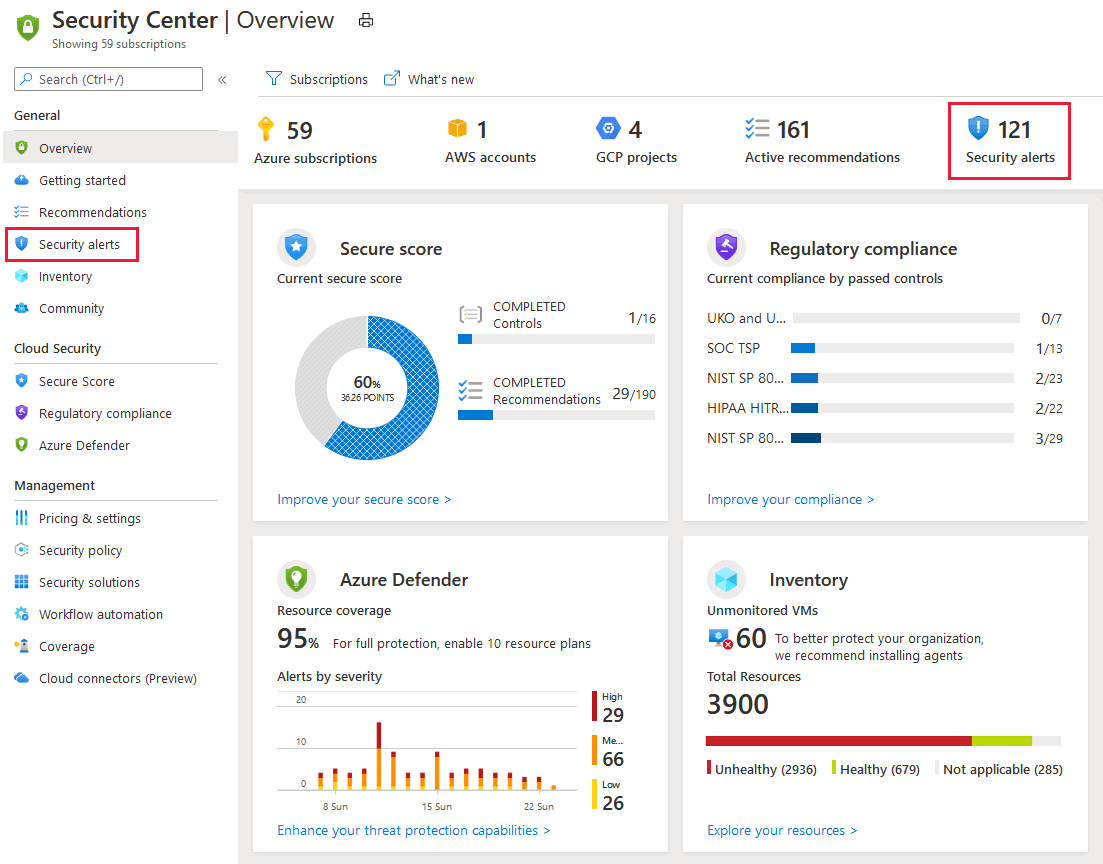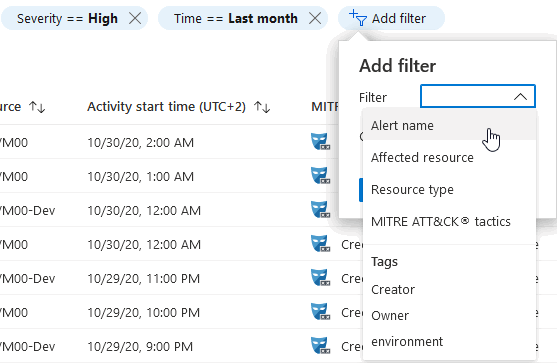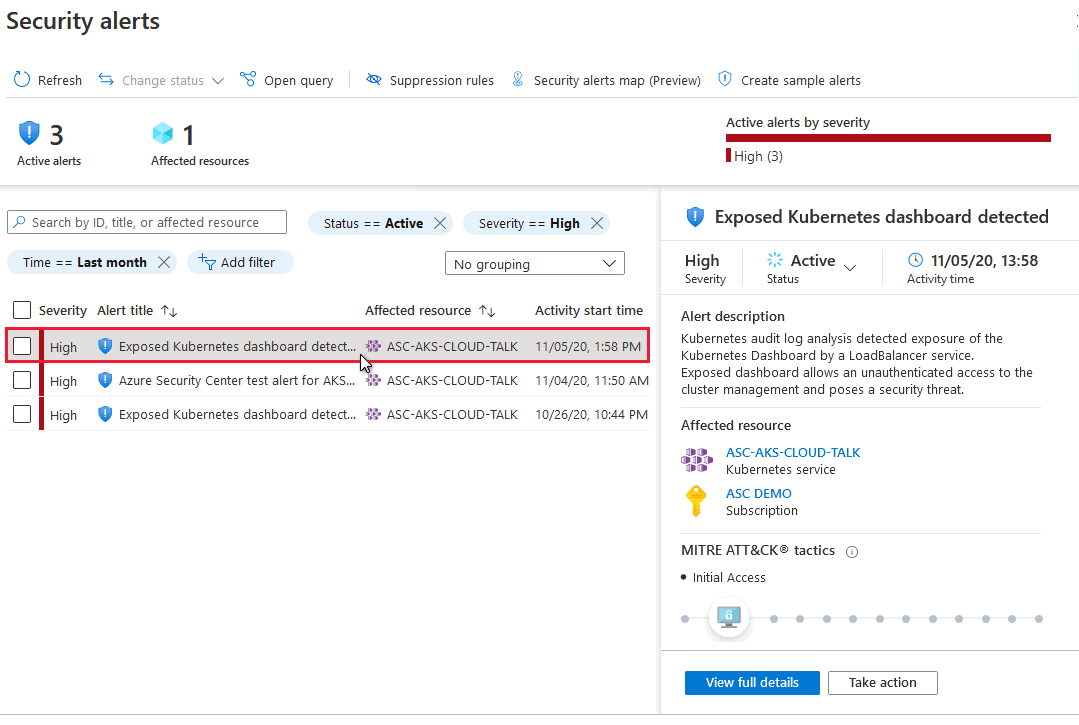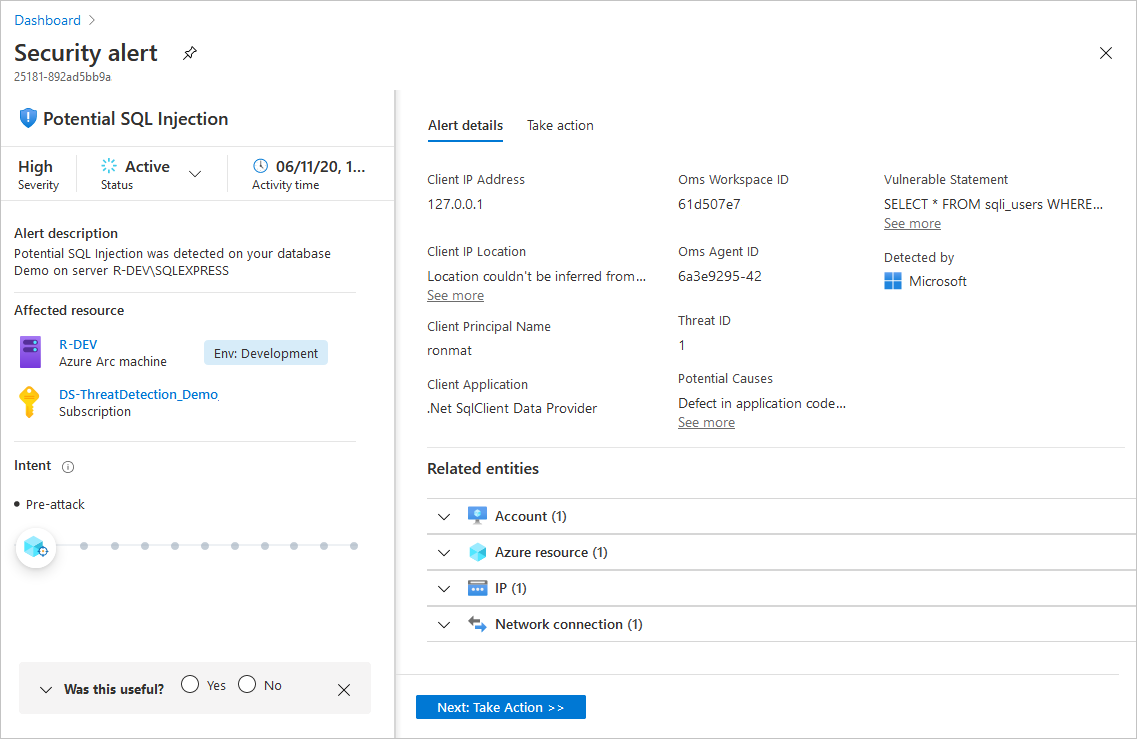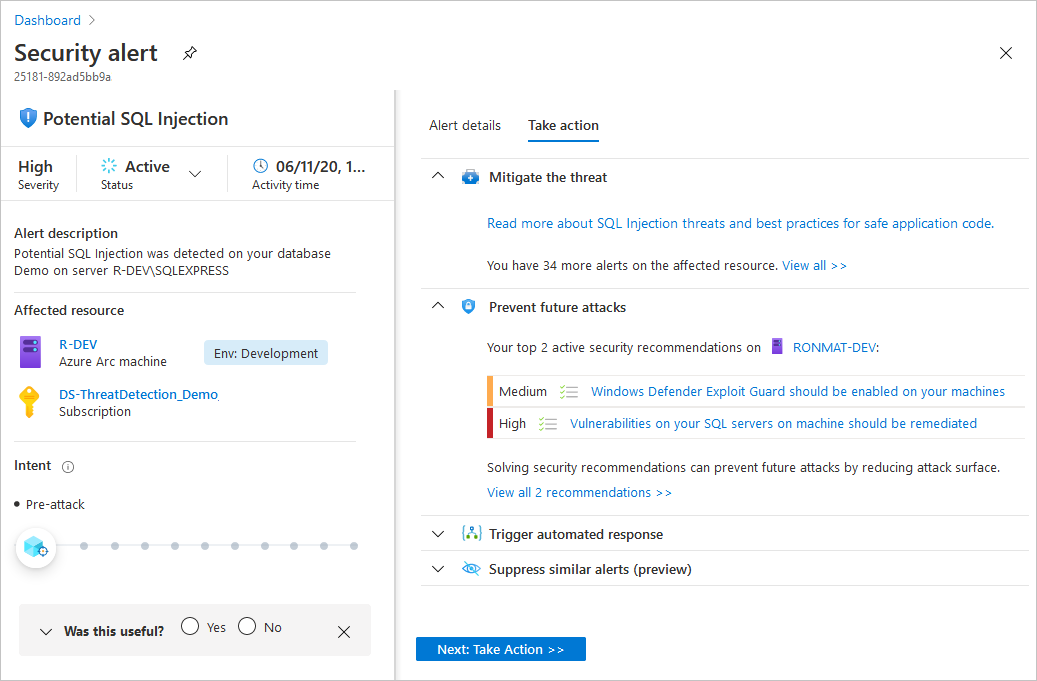Defender for Cloud recopila, analiza e integra los datos de registro de los recursos de Azure, híbridos y multinube, la red y las soluciones de asociados conectadas, como firewalls y agentes de puntos de conexión. Defender for Cloud usa los datos de registro para detectar amenazas reales y reducir los falsos positivos. En Defender for Cloud se muestra una lista de alertas de seguridad clasificadas por orden de prioridad junto con la información necesaria para investigar rápidamente el problema y los pasos que se deben seguir para corregir un ataque.
En este artículo se muestra cómo ver y procesar las alertas de Defender for Cloud y cómo proteger los recursos.
Al evaluar las alertas de seguridad, debe priorizar las alertas en función de su gravedad de alerta, abordando primero las alertas de gravedad superior. Obtenga más información sobre cómo se clasifican las alertas.
Sugerencia
Puede conectar Microsoft Defender for Cloud a las soluciones SIEM, incluido Microsoft Sentinel, y consumir las alertas desde la herramienta que prefiera. Puede encontrar más información sobre cómo transmitir alertas a una solución de administración de servicios de TI, SIEM o SOAR.